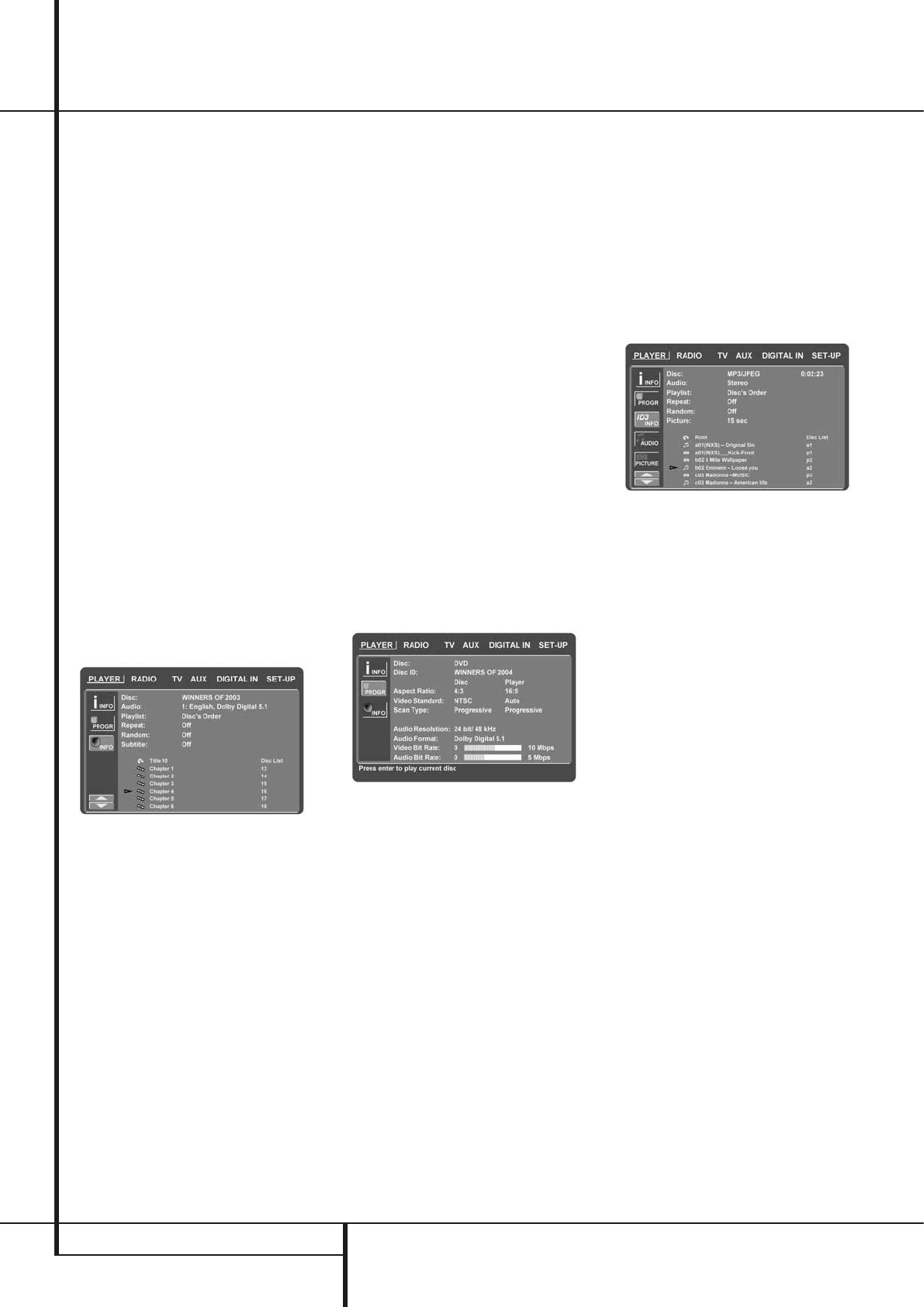18 SPELER/RADIO MENU
Speler/Radio Menu
Gebruik Statusbalk
De in-beeld statusbalk bevat vele weer-
gavefuncties. Om het statusbalkmenu op te roe-
pen drukt u terwijl de disc speelt op STATUS
D
op de afstandsbediening. Gebruik de pijltoetsen
9
op de afstandsbediening om door de ver-
schillende functies van de statusbalk te gaan.
Zodra een functie gemarkeerd is drukt u op
ENTER
6
op de afstandsbediening om deze te
kiezen en met behulp van de opties die in beeld
worden aangegeven te wijzigen. Druk op ENTER
6
om de wijziging te activeren.
Titel: het aangegeven nummer is het nummer
van de lopende titel.
Chapter: het nummer is het nummer van het
lopende hoofdstuk.
Tijd: deze functie geeft de tijd aan in de DVD-
functie. Om de tijdfunctie te wijzigen verplaatst u
de cursor naar TIME. De huidige functie wordt nu
gemarkeerd.
Druk op ENTER en op een pijltoets om te
activeren: geeft de tijd aan in de DVD-functie.
Druk op de pijltoetsen om achtereenvolgens te
activeren: verstreken titels, resterende titels,
verstreken hoofdstuk, resterende hoofdstuk.
Afhankelijk van de gemaakte keus heeft de balk
een grafisch overzicht van de huidige positie op
de disc.
Weergave Menu
Zijn alle instellingen eenmaal gemaakt dan is uw
HS 100 gereed voor gebruik. Zodra een DVD in
de speler wordt gelegd kunt u gaan zoeken in
het PLAYER Menu. In dit menu vindt u alle weer-
gave en programma functies, naast alle disc
informatie. Zoals u ziet is de lay-out van dit menu
vergelijkbaar met dat van het SET-UP menu en
werkt ook op dezelfde manier. De submenu’s ver-
schijnen links in beeld en standaard zijn INFO en
PROGRAM geactiveerd. Net als in het SET-UP
menu kunnen de instellingen via de afstandsbe-
diening met de pijltoetsen
9
gemarkeerd en
met ENTER
6
gekozen worden. De opties voor
de instellingen verschijnen op de onderste menu-
regel onder in beeld.
Disc: laat de naam van de dsic zien als opgege-
ven door de producent.
Audio: geeft het spelende audionummer aan.
Opties verschijnen op beide menuregels onder in
beeld.
Playlist: geeft de volgorde aan waarin de lopen-
de disc wordt afgespeeld.
Repeat: kiest de herhaalfunctie.
Random: activeert willekeurig afspelen – indien
mogelijk.
Subtitles: geeft de ondertitels aan van de
lopende disc.
In het PLAYER menu worden het lopende hoofd-
stuk, nummer of beeld aangegeven met een pijl
naast Chapter (hoofdstuk – DVD), Track (nummer
– CD, MP3, WMA) of Picture (beeld – JPEG).
Hoofdstukken, nummers en beelden kunnen op
elk moment uit dit overzicht worden gekozen
door de cursor naar het gewenste item te ver-
plaatsen en op ENTER
6
te drukken om te
bevestigen.
Het bovenste deel van het beeld kan worden
gedeactiveerd om een compleet nummerover-
zicht in beeld op te roepen.Om uit te schakelen
verplaatst u de cursor naar het bovenste INFO (of
i INFO) submenu, links in beeld. Druk op ENTER
6
tot het item in lichtblauw is gemarkeerd en
het hele overzicht in beeld komt. Op dezelfde
manier kan het disc-overzicht uit beeld worden
verwijderd door het PROGRAM Submenu te
deactiveren.
Staat de HS 100 in weergave, druk dan op PLAY
(weergave) op de afstandsbediening om het
lopende nummer te markeren zodat u ziet welk
dat is.
Informatie in de Display
In de DVD en PM3 functies geeft het Submenu
DISC INFO (DVD) of ID3 INFO (MP3) informatie
over de speler en de lopende disc. De eerste
regels geven naam van de disc en de disc identi-
ficatie. Hieronder kunt u de beschikbare Aspect
Ratio (beeldverhouding), Video Standard (video-
systeem) en Scan Type (scansysteem) vergelijken
met het ingestelde signaal van de speler of ID3
info in het geval van MP3 bestanden.
Onder in beeld ziet u de Audio Resolutie en het
Audio Formaat; (DVD only) = (alleen DVD) daar-
onder een grafische presentatie van de Video Bit
Rate (DVD only) en de Audio Bit Rate van de
lopende disc.
Geprogrammeerd Afspelen
Vanuit STOP kan de Disc List worden gebruikt om
uw eigen programma te creëren voor zowel DVD,
CD, MP3, WMA als JPEG. Verplaats de cursor
naar de rechterzijde van het menu, naar de Disc
List (disc-overzicht).
Wanneer het disc overzicht niet actief is ver-
plaatst u de cursor naar het PROGRAM ikoon
links en activeert dat. Verplaats de cursor naar
Disc List (disc overzicht) en u kiest CLEAR (wis-
sen) om het te wissen. Zodra het disc overzicht is
gewist verplaatst u de cursor omhoog of omlaag
naar het eerste nummer dat u wilt programme-
ren en u drukt op ENTER
6
. U kunt het geko-
zen nummer (of plaatje) toevoegen aan de lijst of
het een vrij te kiezen nummer in de lijst geven,
dan wel het nummer verwijderen. Verplaats de
cursor naar het volgende nummer dat u wilt pro-
grammeren en ga zo door tot de lijst compleet is.
Kies Programmed Order (geprogrammeerde volg-
orde) uit de opties en druk op PLAY om het
afspelen te starten.
Heeft u een disc met zowel MP3 als JPEG materi-
aal, dan kunnen deze tegelijkertijd lopen en
mengt u MP3 audio met uw eigen beelden. De
tijdsinterval wordt gekozen in Beeldinstellingen
(Picture Setting).
Ook kunt u de speler zo instellen dat de beelden
het audiosignaal volgen: aan het einde van elk
audionummer verschijnt de volgende JPEG.
Bij zulke discs kunt u ook kiezen voor alleen MP3
audio of alleen JPEG video bestanden. U doet
dat door links in het beeld op AUDIO, dan wel op
PICTURE te klikken, om het gewenste formaat te
kiezen of te verlaten. Is dat gebeurd dan geeft
het overzicht alleen MP3 of JPEG bestanden aan.
Radio Menu
Met de FM Tuner in de HS 100 kunt u naar de
radio luisteren. Voordat u naar radiozenders kunt
luisteren dienen uw favoriete zenders vooringe-
steld te worden en dat gaat het gemakkelijkst via
de in-beeld informatie op uw monitor.
1. Druk op ON (aan)
0
op de afstandsbedie-
ning om de DVD Receiver in te schakelen.
Controleer of de netschakelaar op de voorzijde
op On (aan) staat, aangegeven door de blau-
we ring rond de toets. Controleer ook of de
videomonitor waarmee de HS 100 is verbon-
den, ingeschakeld is.
2. Druk herhaaldelijk op RADIO
V
op de
afstandsbediening of op SOURCE (bron)
4
op
de voorzijde om FM Radio te kiezen. De TV-
monitor laat nu het RADIO Menu zien, als
hieronder afgebeeld. Ook kunt u het RADIO
Menu kiezen met de pijltoetsen
9
op de
afstandsbediening. Zodra RADIO gemarkeerd
is, drukt u op ENTER
6
om het RADIO Menu
te openen.